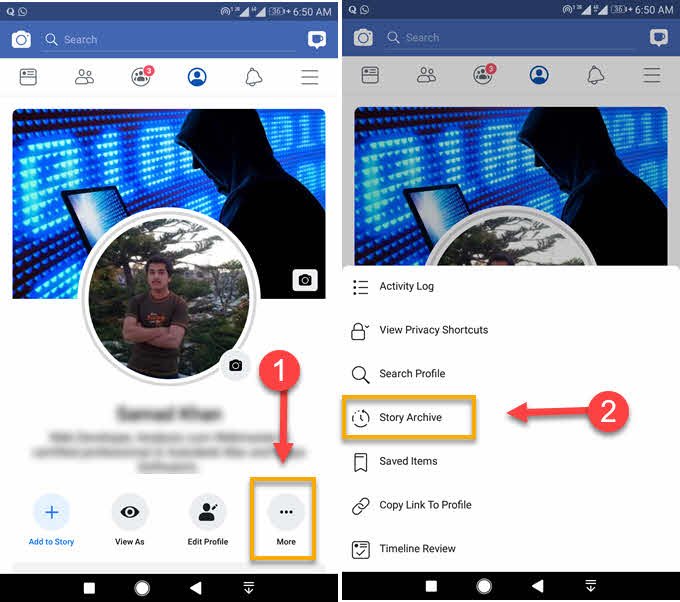Voici tout ce que vous devez savoir sur les stories Facebook, les paramètres des stories, et comment contrôler sa confidentialité, ses archives, etc. Les histoires sur Facebook sont une façon plus réaliste de partager des photos, des vidéos, de la musique et bien plus encore avec vos amis Facebook. Je vais également vous montrer comment activer et désactiver l’archive des histoires sur Facebook.
Vous pouvez utiliser une histoire comme vous le souhaitez. Partager une histoire sur Facebook est une chose différente qui rend l’amusement, l’engagement, et une sorte de sentiments réels de votre présence en ligne.
Que sont les stories sur Facebook ?
Les stories sur Facebook sont comme un autre fil d’actualité utile, mais c’est quelque chose en quoi les gens ont confiance. Il s’agit d’un moyen visuel et efficace de partager et d’obtenir les réactions de vos amis et clients sur vos photos, produits, vidéos et musique en 24 heures.
La fonctionnalité apporte de nouvelles mises à jour, des filtres et des effets visuels à l’appareil photo pendant la publication. Elle est différente de la publication habituelle sur votre fil d’actualité sur Facebook.
Comment créer et partager une histoire sur Facebook
La nouvelle application Facebook mise à jour permet aux utilisateurs de créer et de partager facilement des histoires sur Facebook. Pour ce faire, veuillez suivre les étapes suivantes.
- Ouvrez votre Facebook.
- Comme vous pouvez voir la section des histoires en haut, appuyez sur Ajouter votre histoire pour en créer une.
- Vous avez maintenant le choix entre créer un texte, un selfie, un boomerang, un sondage, utiliser votre appareil photo et choisir une photo ou une vidéo dans votre galerie, puis appuyez sur Suivant en haut à droite.
- Contrôlez la confidentialité en appuyant sur l’option Confidentialité en bas à gauche. Vous pouvez sélectionner qui peut voir votre histoire : public, amis, amis d’amis, sélection personnalisée, et bien d’autres paramètres.
- Appuyez sur le bouton Partager l’histoire en bas à droite, elle sera disponible pour le public que vous avez choisi pendant 24 heures, puis appuyez sur OK pour confirmer le partage.
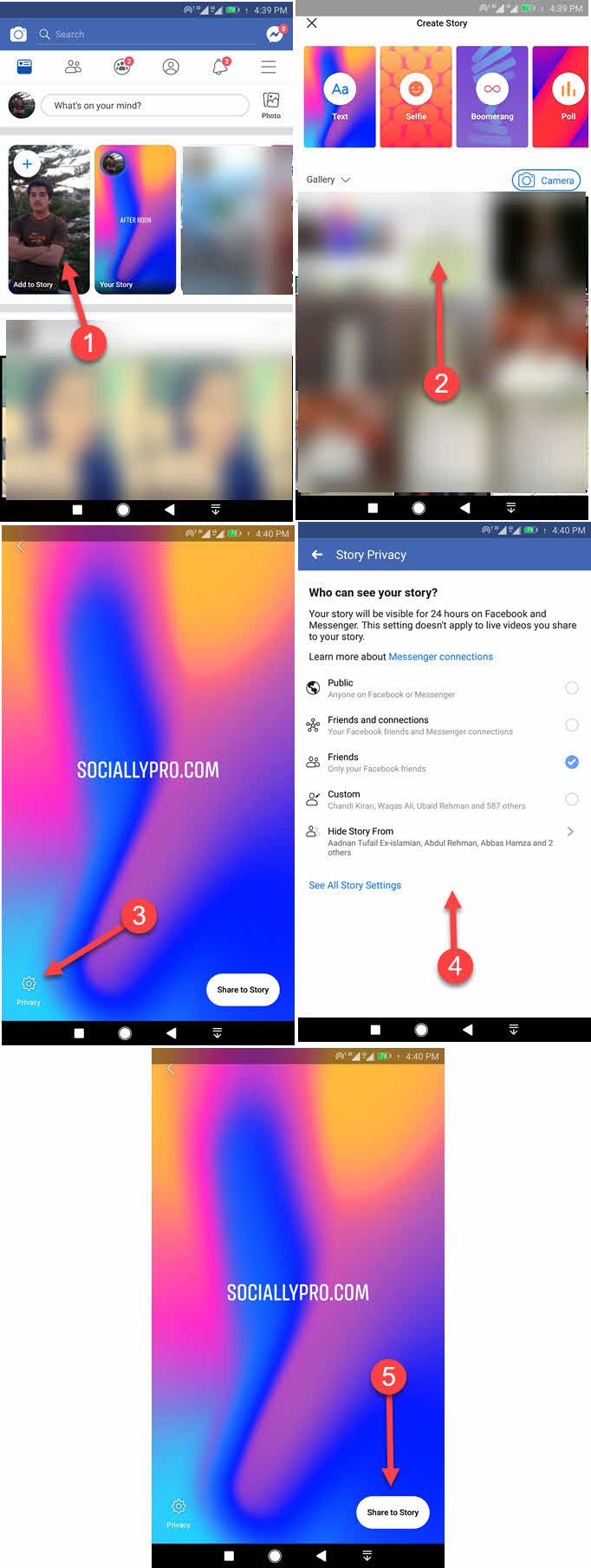
Veuillez noter qu’après avoir partagé tout type d’histoire sur Facebook, celle-ci sera également disponible sur Messenger. Votre histoire est disponible pendant 24 heures uniquement pour le public que vous avez choisi. Après cela, elle disparaît, mais vous pouvez toujours y accéder et la voir dans vos archives d’histoires sur Facebook.
Paramètres et confidentialité des histoires Facebook
Vous avez un contrôle total sur la confidentialité de votre histoire Facebook et ses paramètres. Comme je l’ai mentionné précédemment, vous devez garder à l’esprit que tout ce que vous ajoutez à votre histoire (paramètres de confidentialité et autres) apparaîtra à la fois sur Facebook et Messenger. De plus, vous pouvez contrôler qui peut voir et qui ne peut pas voir votre histoire à la fois sur Facebook et sur Messenger. Lire aussi : Conversations secrètes sur Messenger avec captures d’écran guide complet.
Contrôlez qui peut voir votre histoire (confidentialité des histoires)
Vous pouvez facilement contrôler qui peut voir votre histoire sur Facebook et Messenger. Pour ce faire, suivez les étapes suivantes.
- Lors de la création d’une histoire, lorsque vous voyez l’option Confidentialité en bas à gauche, appuyez dessus.
- Sélectionnez maintenant le public
Public : Lorsque cette option est sélectionnée, presque tout le monde sur Facebook et l’application Messenger verra votre histoire. Cela inclut vos amis, vos followers et toutes les personnes connectées d’une manière ou d’une autre avec vous et avec lesquelles vous discutez. La seule différence est que seuls les amis figurant dans votre liste d’amis peuvent vous répondre. - Amis et personnes connectées : Tous vos amis Facebook et les personnes connectées, y compris
- Facebook Messenger, peuvent voir votre histoire et y réagir ou y répondre.
- Amis : Seuls vos amis sur Facebook et l’application Messenger peuvent voir votre histoire, mais
- les amis de Messenger ne peuvent pas y réagir ou y répondre.
Personnalisé : Votre histoire Facebook sera visible par les personnes que vous avez sélectionnées, qu’elles soient sur Facebook ou Messenger, et elles pourront voir et réagir à votre histoire sur Facebook et Messenger. - Masquer l’histoire de : Votre histoire Facebook sera visible uniquement par les personnes que vous n’avez pas sélectionnées, la sélection signifie qu’elles ne peuvent pas voir votre histoire à la fois sur Facebook et Messenger. Toutes les personnes non sélectionnées la verront.
Enfin, il suffit d’appuyer sur le bouton Partager la Story dans le coin inférieur droit, elle sera disponible pour le public que vous avez choisi, et ce pendant 24 heures. Quoi qu’il en soit, appuyez sur OK pour confirmer le partage de votre histoire sur Facebook et Messenger.

Veuillez noter que vous pouvez modifier la confidentialité de vos histoires même après les avoir publiées. Toutefois, si vous avez ajouté l’un de vos amis à une liste restreinte sur Facebook, il ne pourra plus les voir. Dans cette situation, vous devez supprimer cet ami de la liste restreinte pour qu’il puisse voir vos histoires sur Facebook.

Notez que toutes les modifications que vous avez apportées aux paramètres de confidentialité de votre histoire s’appliqueront aux vidéos, aux photos, etc. L’avantage est que vous pouvez gérer et contrôler ou modifier ces paramètres quand vous le souhaitez.
Comment savoir qui a vu mon histoire sur Facebook
Il est facile de savoir qui a vu votre histoire sur Facebook. Pour savoir qui a vu votre histoire sur Facebook, veuillez suivre les étapes suivantes : Ouvrez l’application Facebook. Appuyez sur Votre histoire. Appuyez sur le bouton œil dans le coin inférieur gauche de votre histoire. Vous devez y voir une liste de vos amis et de vos relations qui ont vu votre histoire sur Facebook (spectateurs de l’histoire).
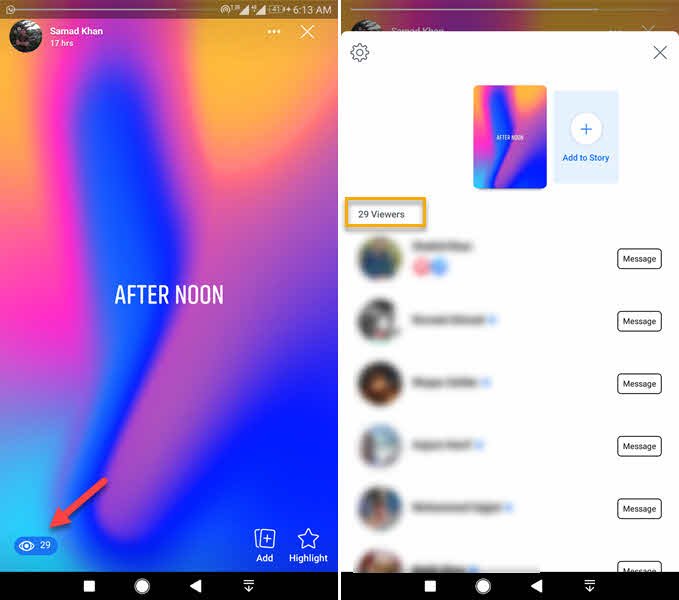
De plus, la liste des spectateurs que vous consultez dépend de vos paramètres de confidentialité. Par exemple, si la confidentialité de la story est définie sur Public, Amis et connexion, etc., vous devez voir la liste de ces personnes uniquement.
Comment partager un message du fil d’actualité en tant que récit ?
C’est l’une de mes fonctions préférées lorsque je partage et ajoute des histoires sur Facebook. Vous pouvez choisir n’importe quelle publication sur votre timeline et votre fil d’actualité et l’ajouter à votre histoire. Pour ce faire, suivez les étapes suivantes.
- Ouvrez Facebook.
- Appuyez sur l’option Partager en dessous de n’importe quelle publication de votre fil d’actualité.
- Appuyez sur l’option Partager dans votre histoire.
- Ajoutez des effets, contrôlez sa confidentialité, ajoutez un autocollant, du texte, dessinez quelque chose dessus, et bien plus encore, lorsque vous avez terminé les retouches, appuyez ensuite sur le bouton Partager dans votre histoire.
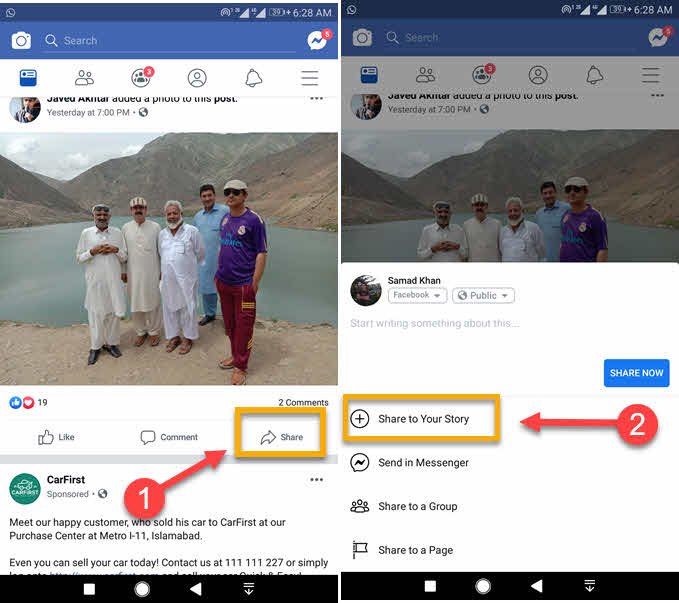
Notez qu’il existe quelques types de publications que vous ne pouvez pas partager comme votre histoire sur Facebook. Il s’agit des publications de vos amis d’amis, des publications de pages, de marques, de la connexion Messenger, etc. Cependant, vous pouvez vérifier si le bouton de partage est disponible sous la publication ou non. Même s’il est disponible, il est possible que vous ne puissiez pas ajouter la publication à votre histoire. Cela peut être dû aux paramètres de confidentialité de l’histoire et à d’autres paramètres mentionnés dans ce paragraphe. Lire aussi : Comment ignorer et désignorer des messages sur Messenger.
Comment partager un événement comme votre histoire
Le partage d’un événement peut aider les entreprises et les personnes à obtenir plus d’audience lorsqu’il est partagé comme votre histoire. De plus, vos amis et vos relations peuvent y répondre directement, par exemple manifester leur intérêt ou vouloir se joindre à l’événement. Vous êtes uniquement autorisé à partager des événements publics. Pour partager un événement, veuillez suivre les étapes suivantes :
- Ouvrez Facebook.
- Allez dans Événements en entrant dans votre menu sur Facebook et cliquez sur un événement que vous souhaitez partager.
- Vous pouvez voir l’option Partager sous la photo de couverture ; tapez ou cliquez dessus.
- Cliquez ou appuyez sur l’option Partager dans votre histoire.
- Maintenant, ajoutez des effets, dessinez quelque chose, ajoutez des autocollants, contrôlez la confidentialité et bien d’autres choses encore. Lorsque vous avez terminé les retouches, cliquez sur Suivant, puis sur l’option Partager dans votre histoire.
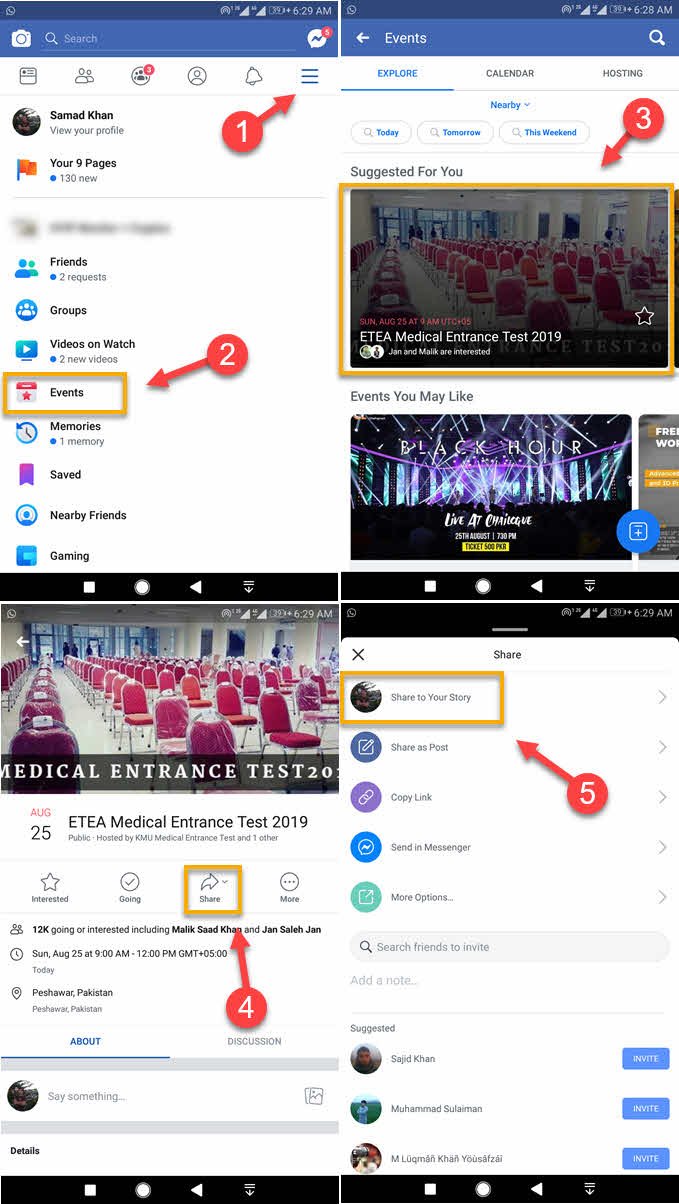
Vous pouvez voir qui a répondu et consulté l’événement que vous avez récemment partagé sur Facebook. Partager des événements sur Facebook en tant que votre histoire est plus amusant, plus engageant, plus promotionnel et bien plus encore. Il y a encore une chose que vous voulez savoir, vous pouvez copier et coller l’URL dans une publication ou un message direct.
Comment masquer votre histoire Facebook à certaines personnes
Il existe un paramètre de confidentialité rapide permettant de masquer votre histoire Facebook à certaines personnes sur Facebook et les connexions Messenger. Vous pouvez sélectionner des amis et votre histoire leur sera cachée. Pour ce faire, veuillez suivre les étapes suivantes :
- Ouvrez Facebook et créez votre histoire, puis appuyez sur l’option de confidentialité en bas à gauche.
- Sélectionnez l’option Masquer votre histoire.
- Sélectionnez maintenant ceux de vos amis ou relations auxquels vous voulez cacher votre histoire.
- Appuyez sur l’option Terminé et vous êtes prêt à partir.
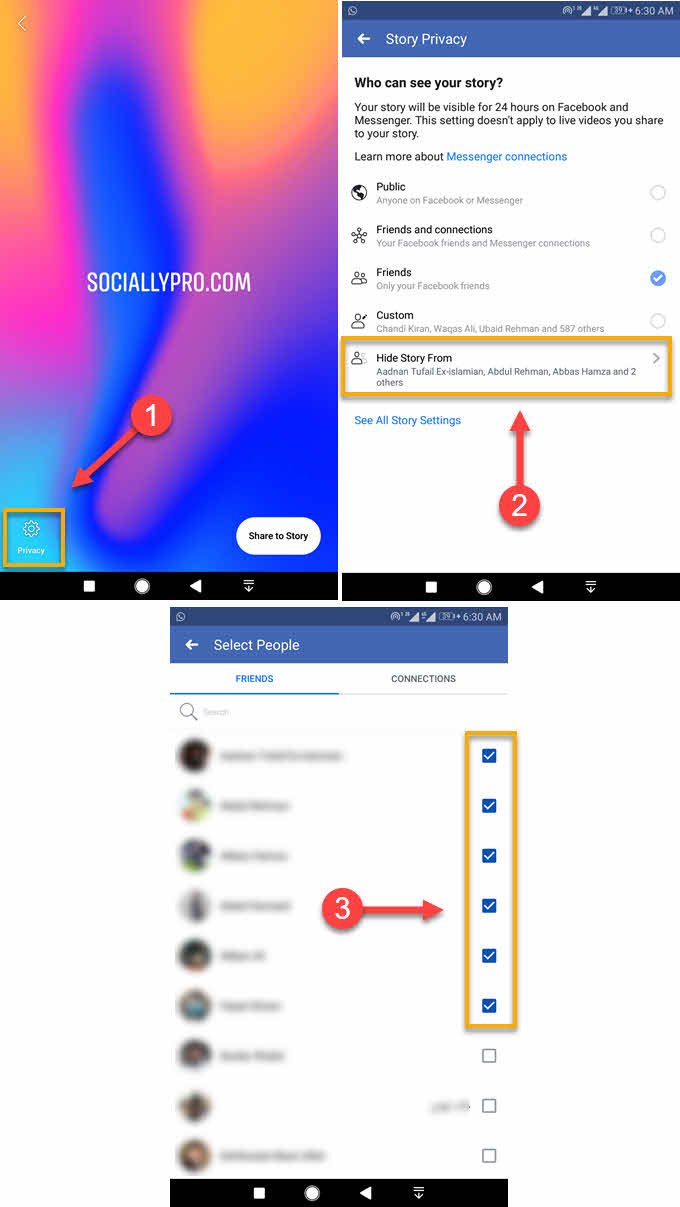
Après avoir cliqué sur l’option Terminé, vous êtes prêt à partir et ces changements prendront effet sur FAcebook et Messenger également. En outre, vous pourrez accéder aux paramètres de confidentialité ultérieurement et effectuer des modifications en fonction de vos besoins. Notez que votre histoire est déjà cachée aux amis bloqués et à ceux que vous avez ajoutés à la liste restreinte sur FB.
Quelle est la durée d’une histoire Facebook ?
La durée maximale d’une histoire Facebook est de 20 secondes seulement. Vous ne pouvez enregistrer et publier que des vidéos d’une durée maximale de 20 secondes. Une fois que vous avez commencé à enregistrer la vidéo comme votre histoire, le cercle se termine et coupe la durée de la vidéo dès qu’elle atteint 20 secondes. Une histoire sur Facebook peut durer moins de 20 secondes mais plus que cela. Cependant, elle disparaît après 24 heures au moment où vous la partagez. De plus, après 24 heures, elle est disponible dans l’archive des histoires si elle est activée.
Pourquoi ne puis-je pas voir l’histoire de quelqu’un sur Facebook ?
L’auteur de l’histoire peut contrôler et choisir qui peut voir son histoire. Cependant, vous devrez vous assurer que la personne partage ses histoires. De plus, il pourrait y avoir des problèmes avec votre application Facebook. Assurez-vous donc d’installer la dernière version de l’application et de vider son cache. Vous pouvez également essayer de vous déconnecter et de vous connecter à votre compte et vérifier si cela résout votre problème.
Peut-on consulter une histoire Facebook à son insu ?
Sur Facebook, il n’existe pas de moyen de visualiser l’histoire d’une personne à son insu. Mais il existe des outils que vous pouvez utiliser pour consulter les histoires sur Facebook de manière anonyme. Par exemple, vous pouvez utiliser Friendly Social Browser sur votre appareil Android. Installez l’application et connectez-vous sans votre compte, puis vous verrez l’option Anonyme sous la section des histoires sur Facebook. Appuyez sur cette option pour l’activer et vous pourrez alors voir les histoires de n’importe qui sans qu’il le sache.
Outils créatifs disponibles pour créer et partager des histoires sur Facebook
De nombreux outils sont disponibles sur Facebook pour créer et partager une histoire sur Facebook. Vous pouvez ajouter différents types d’autocollants, de la musique, des sondages, du texte, dessiner sur l’histoire, y ajouter votre position actuelle et d’autres lieux, et bien d’autres choses encore. Ils ajoutent de plus en plus de fonctionnalités dans la section des histoires sur Facebook, tout ce dont vous avez besoin est de garder votre application Facebook à jour pour obtenir ces fonctionnalités.
Pour votre information, il n’y a pas de paramètres disponibles pour l’instant pour garder une histoire en vie pendant plus de 24 heures. Facebook archive automatiquement vos photos et vidéos, etc., partagées via une histoire, et conserve ces photos et vidéos, etc. dans un endroit appelé l’archive des histoires.
Qu’est-ce que l’archive des histoires sur Facebook ?
L’archive des histoires est un endroit sur Facebook où vous trouverez toutes vos histoires partagées en un seul endroit. Vous savez peut-être que lorsque vous créez et partagez votre histoire sur Facebook, elle n’est visible par votre public sélectionné que pendant 24 heures (1 jour). Après cela, vous et le public que vous avez choisi pour cette histoire spécifique (photos et vidéos) ne pourrez plus la voir. Cependant, vous pouvez la consulter à un endroit de Facebook appelé “archive de l’histoire”. Devinez quoi ? Vous pouvez activer et désactiver l’archive des histoires si vous le souhaitez.
Comment activer et désactiver l’archive des histoires de Facebook ?
Facebook vous donne la liberté d’activer et de désactiver la fonction d’archivage. Je vous suggère de la garder activée si vous avez besoin d’une vidéo ou d’une photo ou d’autres choses à l’avenir. Pour ce faire, suivez ces quelques étapes simples :
- Ouvrez votre application Facebook.
- Appuyez sur le bouton de menu à trois lignes en haut à droite.
- Faites défiler vers le bas et appuyez sur Paramètres.
- Faites défiler vers le bas jusqu’à ce que vous voyiez l’onglet Histoires.
- Appuyez sur Paramètres des histoires.
- Appuyez ensuite sur Story Archive.
- Réglez l’option sur ON pour permettre l’enregistrement de vos histoires Facebook dans l’archive.
- Vous pouvez désactiver cette option pour désactiver l’archivage des histoires à l’avenir si vous le souhaitez.
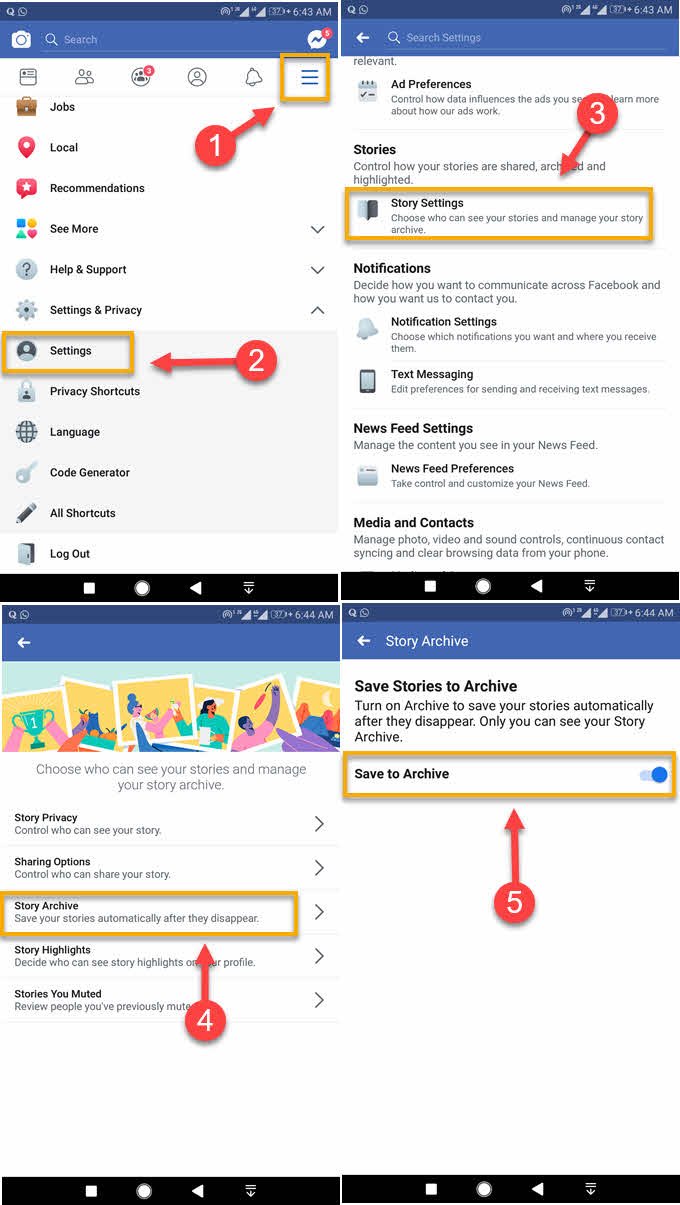
C’est ainsi que vous pouvez activer les archives de vos articles sur Facebook et les désactiver quand vous le souhaitez. Je vous suggère de garder l’option d’archivage activée, car vous ne savez pas quand vous aurez besoin de vos histoires à l’avenir. Cependant, le choix vous appartient totalement de l’activer ou de la désactiver.
Comment voir les archives de Facebook Story
Il est simple et facile de trouver les archives de vos histoires sur Facebook. Pour les trouver, suivez les étapes ci-dessous : Ouvrez Facebook et allez dans votre profil. Appuyez sur le bouton Plus à trois points horizontaux. Appuyez sur le bouton Story Archive. Vous devriez y trouver toutes les histoires que vous avez partagées sur Facebook.